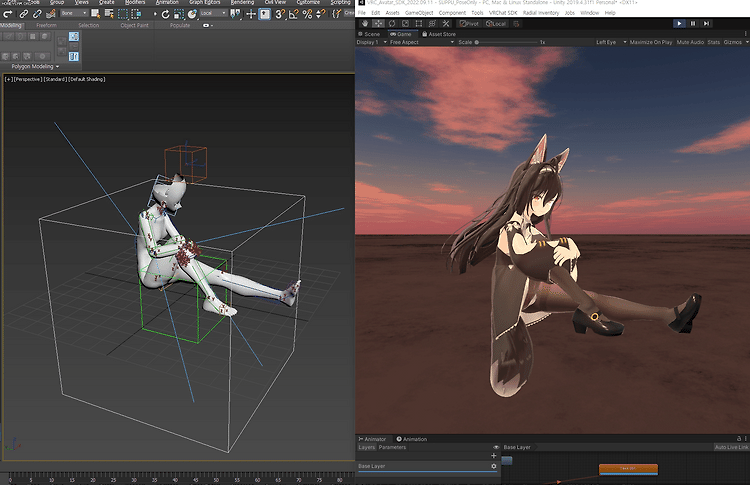
최근 VRChat 버튜버들이 많이 등장하면서 VRChat 내부에 있는 아바타들이 각자의 개성을 가지고 많은 컨텐츠들을 생산하고 있고 저 또한 VRChat 모델링과 애니메이션에 관심이 많았습니다. 또한 VRC SDK에 있는 Descriptor 를 통해서 유니티 기반의 다양한 애니메이션 커스텀이 가능하며 여러가지 기능구현 또한 가능해서 커뮤니티 게임인데도 불구하고 꽤나 자유로운 커스터마이징이 가능했습니다. 그런데, Booth 같은 에셋 플랫폼에서는 모델링도 굉장히 많고 업로드나 인게임 내 편의성을 위한 스크립트나 그 외 VRC의 SDK만을 위한 유니티 스크립트도 존재하는데, 애니메이션 관련 에셋은 굉장히 제한적이고 적으며 애니메이션을 만들기 위해서는 블렌더나 U Motion을 써서 애니메이션을 만드는 것 외..
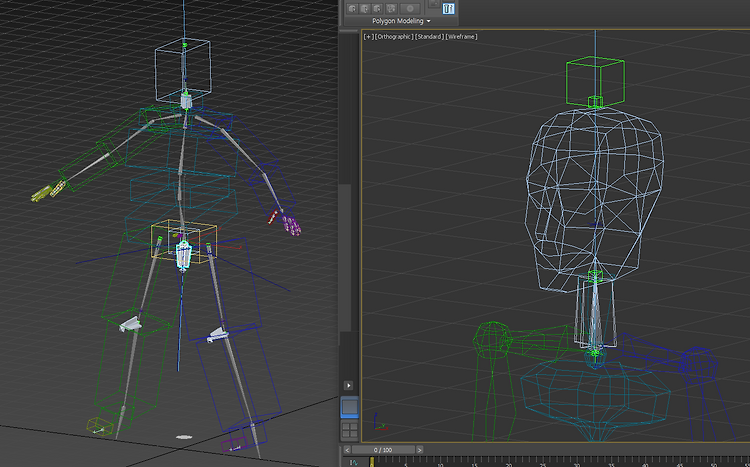
2022.08.25 - [3D MAX/3D MAX Basic] - [3D MAX] Merge 기능 활용하기 [3D MAX] Merge 기능 활용하기 각자 다른 파일의 작업 사항을 하나의 MAX 파일로 합쳐주는 머지(Merge) 기능은 미리 만들어 둔 작업물을 다른 작업물에 불러와야 할 때 유용하게 사용 할 수 있습니다. 새 프로젝트에 이전에 쓰였 tintana4168.tistory.com 이전의 다뤘던 머지(Merge) 기능을 바이패드(Biped)를 통한 리깅(Rigging)에 사용할 시에 문제가 생깁니다. 바이패드에서 만든 중간 본의 어사인 컨트롤러(Assign Controller) 를 바이패드로 타게팅하면 다른 씬에 병합 할 때, 해당 타겟을 잃어버리는 문제점이 존재합니다. 이런 문제점을 해결하기 위..

3D MAX에서 리깅을 할 때 바이패드(Biped)를 사용하는 경우가 많습니다. 사용 방법에는 여러가지가 있지만 그중에 바이패드에서 지원하는 몇가지 설정을 알아보고, 여러가지 설정들을 이 포스팅에 계속 추가하려 합니다. Figure Mode - Structure Structure 설정에서 Biped의 키를 조절 할 수 있는 메뉴가 있습니다. Height 메뉴를 통해서 발과 머리 사이의 길이를 조절해 Biped의 크기를 조절 할 수 있습니다. 리깅을 하기 전에 모델링의 전체적인 높이를 한번에 맞춰줄 때 유용합니다. Knuckles을 체크하면 실제 인체의 뼈와 비슷한 형태로 바이패드 손의 형태가 바뀝니다. Knuckles 메뉴를 다시 끄게 되면 손의 링크와 갯수가 바뀐 상태로 돌아가게 되니 유의해야 합니다...

본(Bone)은 단순한 Pivot 정보이며 눈에 보이는 오브젝트는 로컬 트랜스폼의 정보를 파악하기 위한 핸들과 같은 역할을 합니다. 리깅을 할 때 없어서는 안될 존재인 본은 모양보다 본이 가지고 있는 축이 아주 중요합니다. 축이 중요한 만큼 본을 다룰때 어떤점을 주의하고 신경써야 하는지 알아보려 합니다. 본은 X 축이 본이 엔드 본을 바라보는 방향이 되고 + Y 축이 Front Fin, Side Fins 는 + - Z 축으로 2개가 생깁니다. 본의 Fin은 본의 방향과 축을 좀더 직관적으로 볼 수 있도록 도와주는 핸들 같은 역할을 하며, 본을 사용해 리깅을 할 경우엔 이 Fin을 표시하고 작업하는것이 좋습니다. 직접 본을 선택해 직접 기즈모를 보고 축을 파악하는 것 보다 세팅할 때 Fin을 먼저 생성하는..
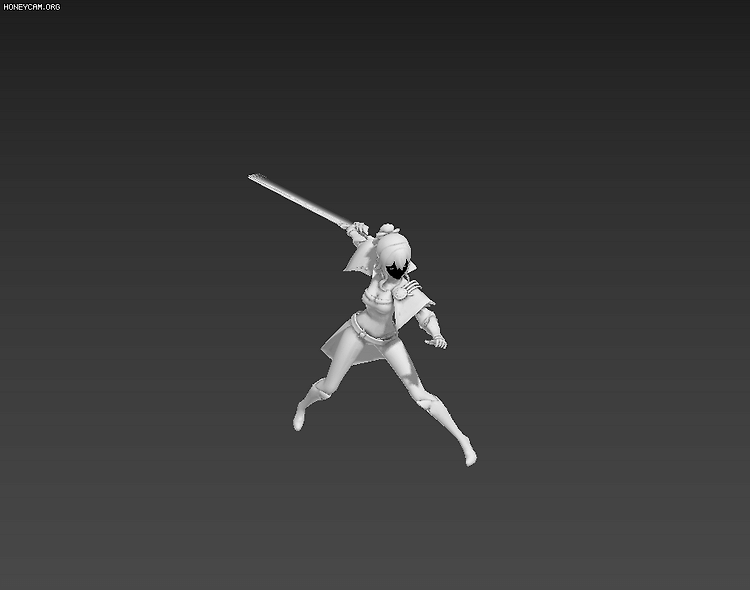
애니메이션 포트폴리오를 조금 더 풍부하게 만들어 주기 위해 간단한 이펙트를 만드는 방법중 하나를 Expression을 통해서 다뤄볼려고 합니다. tintana4168.tistory.com/5 이전에 배웠던 Expression 의 Tick offset 기능을 이용하여 리깅된 이펙트 오브젝트가 애니메이팅 된 검에 궤적을 남기도록 연출하고자 합니다. 우선 검 길이에 맞춘 Plane 오브젝트를 준비한 뒤, 일정한 간격의 본으로 리깅해 줍니다. 포토샵 같은 소프트웨어에서 간단한 그라데이션 텍스쳐를 만들어 줍니다. 이렇게 만드는 이유는 첫번째 사진처럼 검광이 자연스럽게 사라지도록 투명도를 적용하기 위해서입니다. 지금은 가능하면 흑백으로 만듭니다. 검광 이펙트에 투명도를 적용한 이펙트이지만 3D MAX에서 사용할 이..
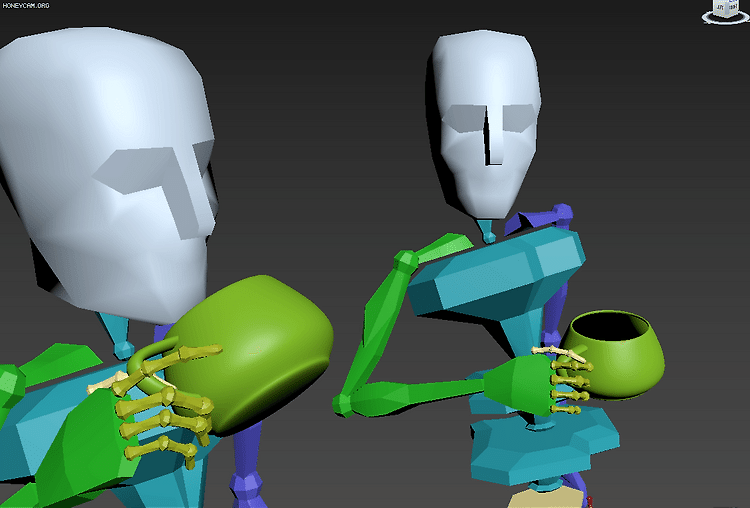
Controller는 3D MAX에서 애니메이션을 제어하는 플러그인을 뜻합니다. Controller를 사용하여 다음과 같은 기능을 활용할 수 있습니다. 애니메이션 키 값을 저장하기 절차적(Procedural) 애니메이션 설정하기 애니메이션 키 사이의 보간(Interpolation) 이 세가지의 기능으로 다양한 애니메이션 효과를 섞고, 보정할 수 있습니다. 애니메이션에 이 Controller를 적용하는 방법은 다음과 같은 방법이 있습니다. 제가 가장 많이 접근하는 방법입니다. Controller 를 적용할 오브젝트 선택 후 모션 탭 Assign Controller 탭에 나와있는 각 계층구조의 속성을 선택하고, 빨간박스 표시를 해 준 버튼을 눌러 변경해줍니다. Track View - Curve Editor ..